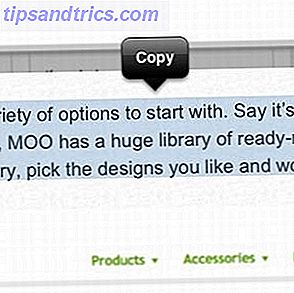Wenn Sie einen Computer von einem Hersteller gekauft haben, werden Sie wahrscheinlich feststellen, dass er mit unnötigem Müll wie Testsoftware und unansehnlichen Anpassungen belastet ist. Du solltest das nicht dulden müssen.
Wenn Sie Ihr System wiederherstellen möchten, denken Sie zweimal nach, bevor Sie die Werkseinstellungen wiederherstellen. Sie können Ihr System beschleunigen, indem Sie den Slate abwischen, aber es ist nicht so sauber wie es sein könnte. Das kommt nur von der Installation völlig frisch vom Betriebssystem.
Hinterlassen Sie uns einen Kommentar und lassen Sie uns wissen, ob Sie jemals mit Bloatware des Herstellers frustriert und frisch installiert wurden, um es zu überwinden.
Das Problem mit den Werkseinstellungen
Beim ersten Booten Ihres neuen vorinstallierten Computers haben Sie ein System mit den Werkseinstellungen eingegeben. Obwohl Sie Windows ausführen, ist die Installation nicht genau so, als ob nur das Betriebssystem installiert wäre.
Dies liegt daran, dass die meisten Hersteller das System auf eine bestimmte Weise installieren oder anpassen. Manchmal ist dies getan, um es für den Benutzer bequemer zu machen, wie alle relevanten Treiber installiert zu haben, aber manchmal ist es mehr für den Hersteller als für den Verbraucher getan. Kleine Dinge wie das Hintergrundbild, das ein Markenbild ist, können auftreten, aber oft werden Sie auch feststellen, dass einige weniger nützliche Programme vorinstalliert wurden.
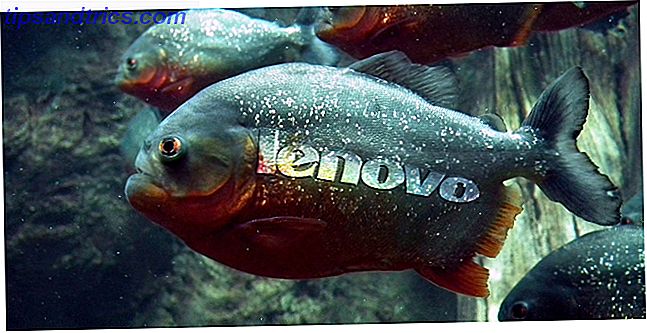
Diese Programme können Software-Tests sein (üblicherweise für Antivirenprogramme) oder Hersteller-Suites, die scheinbar dazu beitragen, das Beste aus Ihrem System herauszuholen. Die Sache ist, dass Sie wahrscheinlich nicht darum gebeten haben, dass diese Dinge auf Ihrem Computer sind und es fühlt sich ein wenig invasiv an, dass alles auf Sie übertragen wird. Im besten Fall sind diese Programme Bloatware, die wertvollen Platz auf der Festplatte beanspruchen, aber sie könnten auch ein Sicherheitsrisiko darstellen.
Wir haben bereits berichtet, wie Sie wissen, ob Ihr neuer PC sicher ist. Wie können Sie wissen, ob Ihr neuer PC sicher ist? Wie wissen Sie, ob Ihr neuer PC sicher ist? Jüngste Geschichten lehren uns, dass in fast jedem Fall Software auf Ihrem Gerät vorinstalliert ist, die darauf ausgelegt ist, Online-Transaktionen abzufangen, mitzuhören oder Ihre Sicherheit auf andere Weise zu gefährden. Weiterlesen . Ein Beispiel für ein Sicherheitsproblem war bei Lenovo Laptops, die Malware von Superfish vorinstalliert zu haben. Lenovo Laptop Besitzer Vorsicht: Ihr Gerät kann Malware vorinstalliert haben Lenovo Laptop Besitzer Vorsicht: Ihr Gerät kann Malware vorinstalliert haben Der chinesische Computerhersteller Lenovo hat zugegeben, dass Laptops ausgeliefert werden In Geschäften und Endverbrauchern war Ende 2014 Malware vorinstalliert. Weiterlesen . Das Standard-Windows-Deinstallationsprogramm half nicht dabei, es loszuwerden, und der gewöhnliche Benutzer wäre niemandem klüger geworden. Es ist inakzeptabel, dass so etwas passiert, besonders wenn Sie eine saftige Summe für ein neues System festgelegt haben, und hebt einen Extremfall hervor, bei dem die Werkseinstellungen gefährlich sind.
Entferne die Bloatware
Eine Taktik, die Sie verwenden könnten, wenn Sie nicht von einer Neuinstallation des Systems starten möchten, ist das Entfernen der Bloatware, die mit Ihrem System geliefert wird. Denken Sie daran, dass dies keine Sicherheitslücke wie den oben erwähnten Superfish-Vorfall beheben wird, aber es ist ein einfacher Weg, den offensichtlichen Müll loszuwerden.
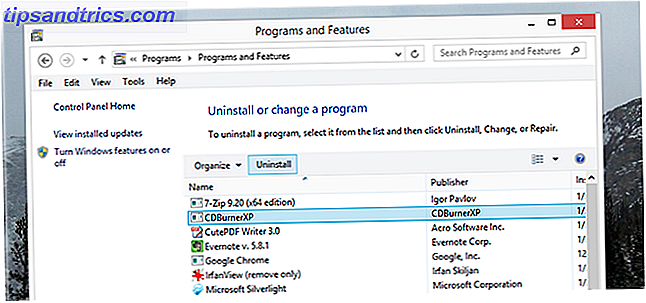
Verwenden Sie dazu einfach das eingebaute Windows-Deinstallationsprogramm oder gehen Sie noch einen Schritt weiter, indem Sie ein Programm wie "Sollte ich es entfernen" verwenden (Was sollte ich entfernen? With Sollte ich es entfernen? Hier bei MakeUseOf haben wir viele Artikel veröffentlicht, die Software überprüfen und hervorheben, die es Ihnen ermöglicht, Anwendungen vollständig und sauber von Ihrem System zu deinstallieren.Ein Problem, mit dem viele von Ihnen konfrontiert sind, ist nicht ... Read More ) um besser festzustellen, was von Ihrem System abgewischt werden muss. Denken Sie daran, Treiber oder andere systemkritische Dienstprogramme nicht zu entfernen, da Sie Ihr System danach instabil finden könnten.
Für weitere Informationen über die Beseitigung dieser überschüssigen Müll, achten Sie darauf, unsere Anleitung zu lesen, wie loswerden von Bloatware Wie Bloatware zu entfernen und es auf neuen Laptops zu vermeiden So entfernen Sie Bloatware und vermeiden Sie es auf neuen Laptops Müde von Software, die Sie nie wollte verbrauchen die Ressourcen deines Laptops? Dein Computer ist kein kostenloser Werbeplatz. Hier erfahren Sie, wie Sie Bloatware loswerden können. Weiterlesen .
Installieren Sie Ihr System von Grund auf
Der beste Weg, um sicherzustellen, dass Sie das sauberste System haben, ist nicht das Zurücksetzen auf die Werkseinstellungen, sondern das Löschen des Laufwerks und das Installieren des Betriebssystems von Grund auf. Durch Zurücksetzen auf die Werkseinstellungen wird alles wieder auf das ursprüngliche System zurückgesetzt, einschließlich des Entfernens aller hinzugefügten Programme und Daten. Bei der Wiederherstellung der Werkseinstellungen wird jedoch auch die Bloatware wiederhergestellt, mit der das System ursprünglich geliefert wurde.
Es ist nicht allzu schwierig, eine neue Systeminstallation durchzuführen, aber zuerst müssen Sie die Konsequenzen verstehen. Auch wenn dies für einige offensichtlich erscheint, löscht dieser Prozess alle Ihre Daten, es sei denn, Sie haben sie auf einem separaten Laufwerk oder einer Partition von Ihrem Betriebssystem gespeichert. Ihre Dokumente, Musik, installierten Programme und mehr sind weg, es sei denn, Sie erstellen eine Sicherungskopie von ihnen. Sie können Windows-EasyTransfer verwenden (unser Moving Data Guide Upgrade der Hardware? Tipps zum Verschieben Ihrer Windows-Installation ohne Neuinstallation von Upgrade-Hardware? Tipps zum Verschieben Ihrer Windows-Installation ohne Neuinstallation von Cringe bei dem Gedanken, Windows neu installieren? Upgraden PC-Hardware ist aufregend, aber der Umgang mit Ihrer Windows-Installation kann zu einem Problem werden Hier finden Sie Ihre Optionen für das Beibehalten Ihrer aktuellen Windows-Konfiguration Lesen Sie mehr) für einige dieser Daten oder Sie können ein dediziertes Sicherungsprogramm verwenden 6 Sicherste Möglichkeiten zum Sichern und Wiederherstellen Ihre Dateien in Windows 7 & 8 6 Sicherste Möglichkeiten zum Sichern und Wiederherstellen Ihrer Dateien in Windows 7 & 8 Wir sind uns sicher, dass Sie die Ratschläge immer wieder gelesen haben: Jeder muss seine Dateien sichern. Die Entscheidung, Ihre Dateien zu sichern, ist jedoch nur ein Teil des Prozesses. Es gibt so viele ... Weiterlesen.
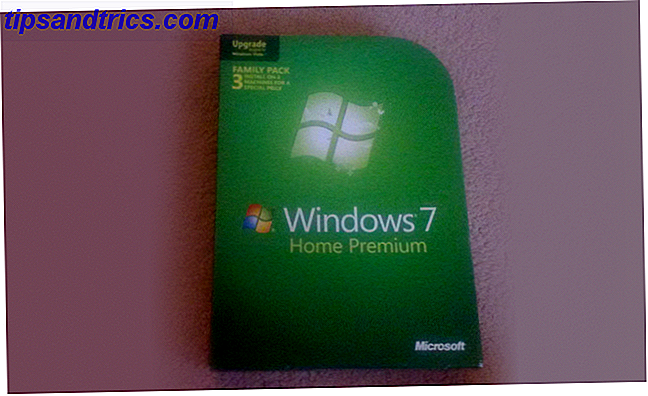
Um mit der Installation des neuen Systems zu beginnen, benötigen Sie eine Kopie des Betriebssystems auf einem bootfähigen Medium (z. B. eine CD oder ein USB-Laufwerk) So installieren Sie Windows 8 von einem USB-Stick So installieren Sie Windows 8 von einem USB-Stick Wenn Sie suchen Installieren Sie Windows 8 und Ihr Computer hat kein DVD-Laufwerk, Sie sind nicht allein.Wenn Sie eine Windows 8 DVD oder eine Windows 8 ISO-Datei haben, die Sie von Microsoft heruntergeladen haben, ... Lesen Sie mehr) und Ihren Produktschlüssel Vier Orte, an denen Sie Ihren Windows 8-Produktschlüssel finden können Vier Orte, an denen Sie Ihren Windows 8-Produktschlüssel finden können Mit Windows 8 wurde die Suche nach dem 25-stelligen Produktschlüssel schwieriger. Sie benötigen es jedoch weiterhin, um Installationsmedien herunterzuladen oder auf einem Computer zu installieren, der nicht mit Windows 8 vorinstalliert ist. Weitere Informationen Wenn Sie eine Kopie des Betriebssystems auf einer Disc von Microsoft haben, ist das ausgezeichnet. Wenn nicht, müssen Sie das bootfähige Medium mithilfe einer ISO-Datei selbst erstellen. Handlich, wir haben eine ausgezeichnete und eingehende Anleitung, wie man bootfähige Medien mit ISO zu machen Wie man eine bootfähige USB, CD oder DVD zur Installation von Windows mit einer ISO-Datei So erstellen Sie eine bootfähige USB, CD oder DVD zur Windows-Installation Eine ISO-Datei Benötigen Sie Installationsmedien, um Windows neu zu installieren? In diesem Artikel zeigen wir Ihnen, wo Sie Windows 7, 8, 8.1 und 10 Installationsdateien erhalten und wie Sie einen bootfähigen USB, CD oder DVD von Grund auf neu erstellen können. Weiterlesen .
Sie müssen dann dieses bootfähige Medium ausführen, was einfach durch Einlegen und Neustarten der CD oder des USB-Laufwerks erfolgen kann. Wenn dies nicht automatisch funktioniert, booten Sie neu und suchen Sie nach dem Schlüssel, den Sie drücken müssen, um auf Ihr BIOS zuzugreifen. Wie man das BIOS auf Ihrem Computer eingibt Wie man das BIOS auf Ihrem Computer einträgt Innerhalb des BIOS können Sie grundlegende Computereinstellungen wie ändern die Boot-Reihenfolge. Der genaue Schlüssel, den Sie treffen müssen, hängt von Ihrer Hardware ab. Wir haben eine Liste von Strategien und Schlüsseln zusammengestellt, um ... Weiterlesen; Einmal dort, ändern Sie die Startreihenfolge So ändern Sie die Startreihenfolge auf Ihrem PC (So können Sie von USB booten) So ändern Sie die Startreihenfolge auf Ihrem PC (So können Sie von USB booten) Erfahren Sie, wie Sie die Startreihenfolge Ihrer ändern Computer. Es ist wichtig, um Probleme zu beheben und Einstellungen zu optimieren, und es ist viel einfacher als Sie denken. Lesen Sie mehr, um die Disc / USB an erster Stelle zu haben.
Der Installationsassistent führt Sie durch die notwendigen Schritte, aber stellen Sie sicher, dass Sie die Festplatte löschen und vollständig neu installieren. Anschließend werden Sie zu Ihrem neuen Desktop weitergeleitet. Danach sollten Sie zu Windows Update wechseln Windows Update: Alles, was Sie wissen müssen Windows Update: Alles, was Sie wissen müssen Ist Windows Update auf Ihrem PC aktiviert? Windows Update schützt Sie vor Sicherheitslücken, indem Windows, Internet Explorer und Microsoft Office mit den neuesten Sicherheitspatches und Fehlerbehebungen auf dem neuesten Stand gehalten werden. Lesen Sie mehr und erhalten Sie alle wichtigen Updates (einschließlich Ihrer Treiber Wie Sie veraltete Windows-Treiber finden und ersetzen So finden und ersetzen Sie veraltete Windows-Treiber Ihre Treiber sind möglicherweise veraltet und müssen aktualisiert werden, aber woher sollen Sie das wissen? behebe es, wenn es nicht kaputt ist! Wenn Treiber aktualisiert werden müssen, hier sind deine Optionen. Mehr lesen). Wenn das alles gut ist, können Sie die Daten, die Sie zuvor gesichert haben, wiederherstellen.
Signature Edition Computer
Wenn Sie einen neuen Computer kaufen möchten, der nicht mit dem Überangebot des Herstellers ausgestattet ist, können Sie die Signature Edition-Computer aus dem Microsoft Store auschecken. Es gibt keine Werbevorabladungen, keine Bloatware - nur das Betriebssystem.

Dies sind Computer, die in einer Vielzahl von Konfigurationen von verschiedenen Herstellern kommen. Achten Sie nicht auf das Marketing-Geschwätz darüber, dass sie die "schnellste Runde" sind. Sie sind nur schnell, weil nur das Betriebssystem installiert ist, nicht aufgrund zusätzlicher Boni oder Hardware-Unterschiede.
Wenn Sie jedoch mit der Installation von frischen Produkten vertraut sind, stellen Sie vielleicht fest, dass es besser ist, ein Standardsystem zu kaufen und dann einfach eine Neuinstallation durchzuführen. Stellen Sie sicher, dass Sie die Preise von Standard und Signature Edition vor dem Kauf vergleichen.
Halte es frisch
Jetzt wissen Sie: Halten Sie Ihr System immer frisch, indem Sie es vom Betriebssystem aus installieren und nicht auf die Werkseinstellungen zurücksetzen. Sie brauchen keine Testsoftware, sinnlose Hersteller-Suites und unansehnliche Anpassungen, die Ihr brandneues System belasten. Und sollten Sie einmal feststellen, dass Sie ein vom Hersteller angebotenes Werkzeug benötigen, um beispielsweise einen speziellen Hardware-Schlüssel zu verwenden, wissen Sie, dass Sie es von seiner Website herunterladen können.
Beachten Sie, dass Ihre Wiederherstellungspartition weiterhin die Einstellungen für die Werkseinstellungen enthält. Sollten Sie Ihren Computer aktualisieren, zurücksetzen, wiederherstellen oder Windows neu installieren? Sollten Sie Windows aktualisieren, zurücksetzen, wiederherstellen oder neu installieren? Wollten Sie schon immer Windows 7 zurücksetzen, ohne persönliche Daten zu verlieren? Zwischen einem Werksreset und einer Neuinstallation war es schwierig. Seit Windows 8 haben wir zwei neue Optionen: Aktualisieren und Zurücksetzen. Welches ist richtig ... Read More r, die Bloatware wird zurück sein. Zurück zum Wiederherstellungspunkt Was Sie über die Windows-Systemwiederherstellung wissen sollten Was Sie über die Windows-Systemwiederherstellung wissen sollten Stellen Sie sich die Probleme vor, bei denen Sie sich befinden könnten, wenn Ihr System fehlgeschlagen ist! Die Windows-Systemwiederherstellungsfunktion könnte Ihren Hintern retten. Dieser Artikel beschreibt, wie Windows-Wiederherstellungspunkte erstellt und verwendet werden. Lesen Sie mehr, ist jedoch sicher, da es nicht auf Ihrer Wiederherstellungspartition zeichnen wird. Sie können die ursprüngliche Wiederherstellungspartition löschen und wiederherstellen, um sie zu speichern. So stellen Sie eine gelöschte Wiederherstellungspartition in Windows 8 wieder her So stellen Sie eine gelöschte Wiederherstellungspartition in Windows 8 wieder her Dieser zusätzliche Speicherplatz muss sehr verlockend gewesen sein. Aber jetzt brauchen Sie eine Wiederherstellungspartition. Wir zeigen Ihnen, wie Sie es wiederherstellen können. Lesen Sie mehr mit Ihrem frisch installierten System.
Haben Sie jemals in den Händen eines Herstellers gelitten? Hast du alles gelöscht und mit dem Betriebssystem neu angefangen?
Bildnachweis: Schwarzer Laptop über Shutterstock